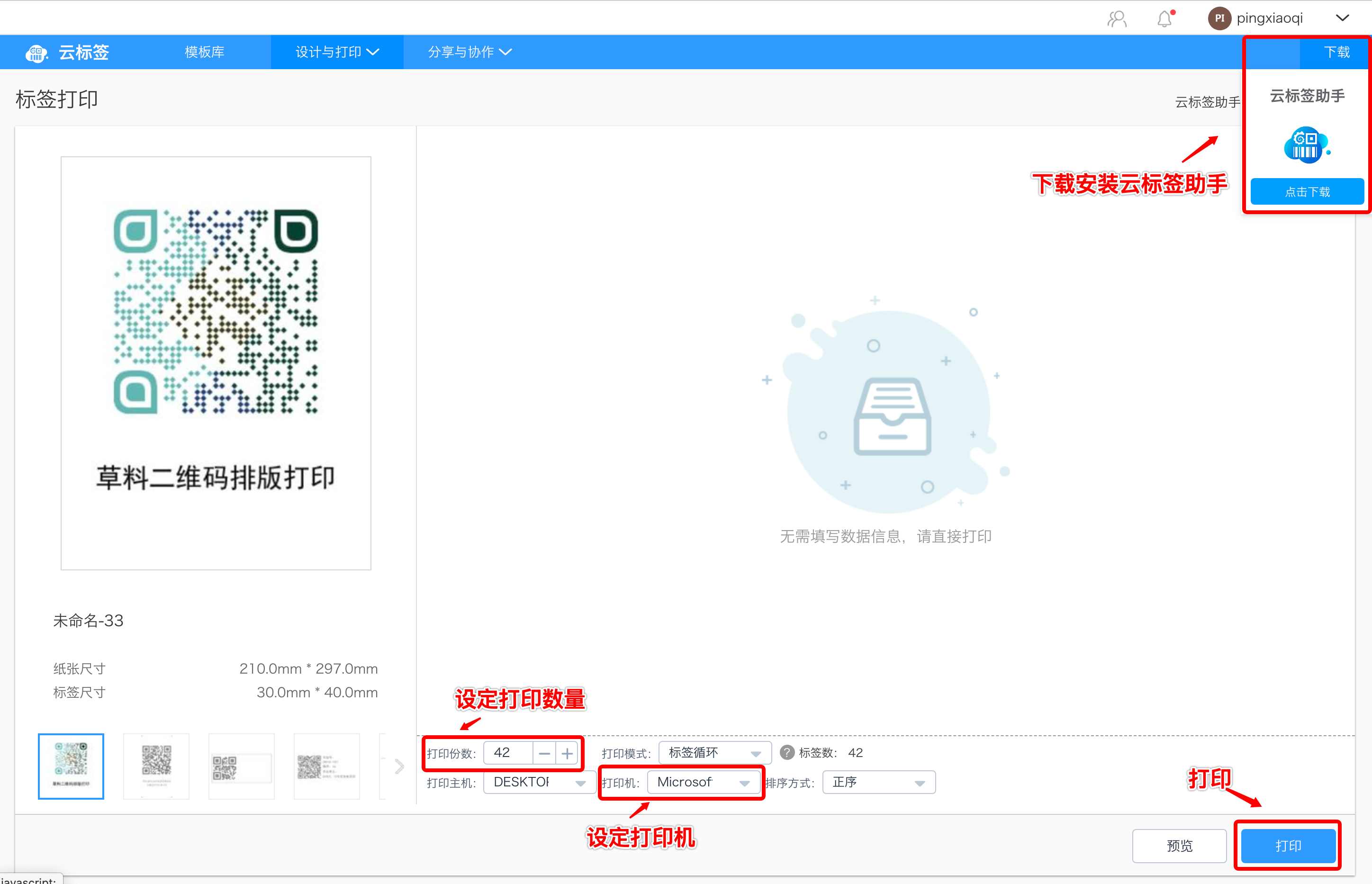草料暂时无法直接实现单个活码的批量排版功能,如需对单个活码批量排版,你可以使用第三方排版工具Goodmes实现。以下为具体使用教程,你可以按照步骤进行操作。
步骤一:目录中批量选择二维码并下载

勾选需要导出的二维码,点击【批量下载】
步骤二:解压二维码压缩包

解压下载后的压缩包
压缩包中包含:批量下载的二维码图片和汇总excel表
步骤三:打开GOODMES云标签(官网),注册账号并登录。
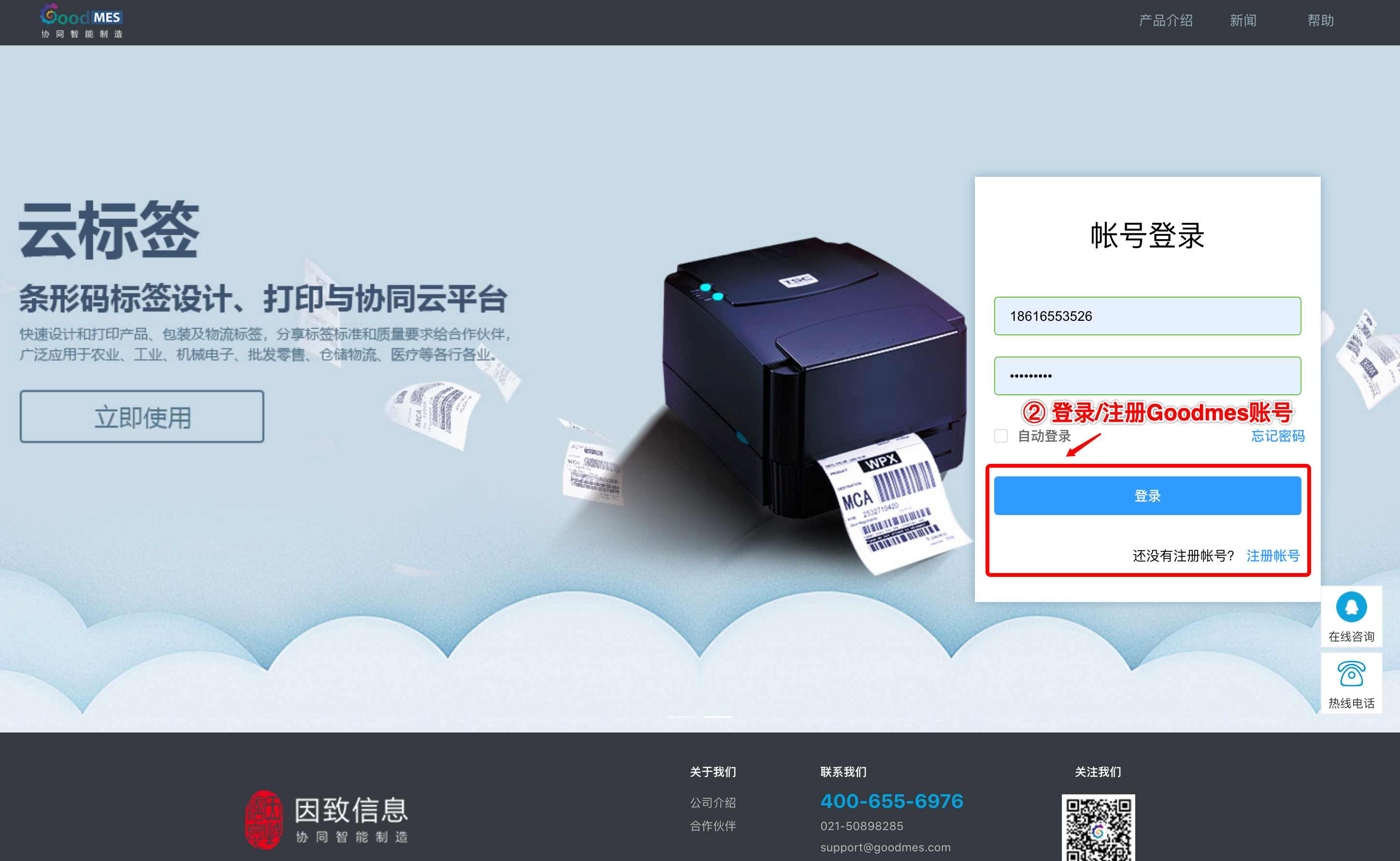
注册/登录Goodmes账号
步骤四:设定A4纸/标签纸尺寸、页边距和标签边距
1、如使用标签打印机,请把纸张尺寸设置为标签大小,页面边距均设置为0。
2、如需使用草料官方模切不干胶纸,请按照标签尺寸设置页面边距和标签间距。
草料合作淘宝店提供60*40mm,40*30mm,96*56mm,63.5*28mm,四种模切纸样式:
42个模切不干胶 40*30mm 样式,左右边距10mm,顶底边距8mm;水平间距2mm,垂直间距0mm。
30个模切不干胶 63.5*28mm 样式,左右边距6mm,顶底边距8mm;水平间距4mm,垂直间距0mm。
18个模切不干胶 60*40mm 样式,左右边距10mm,顶底边距16mm;水平间距5mm,垂直间距5mm。
10个模切不干胶 96*56mm 样式,左右边距7mm,顶底边距4mm;水平间距3mm,垂直间距2mm。
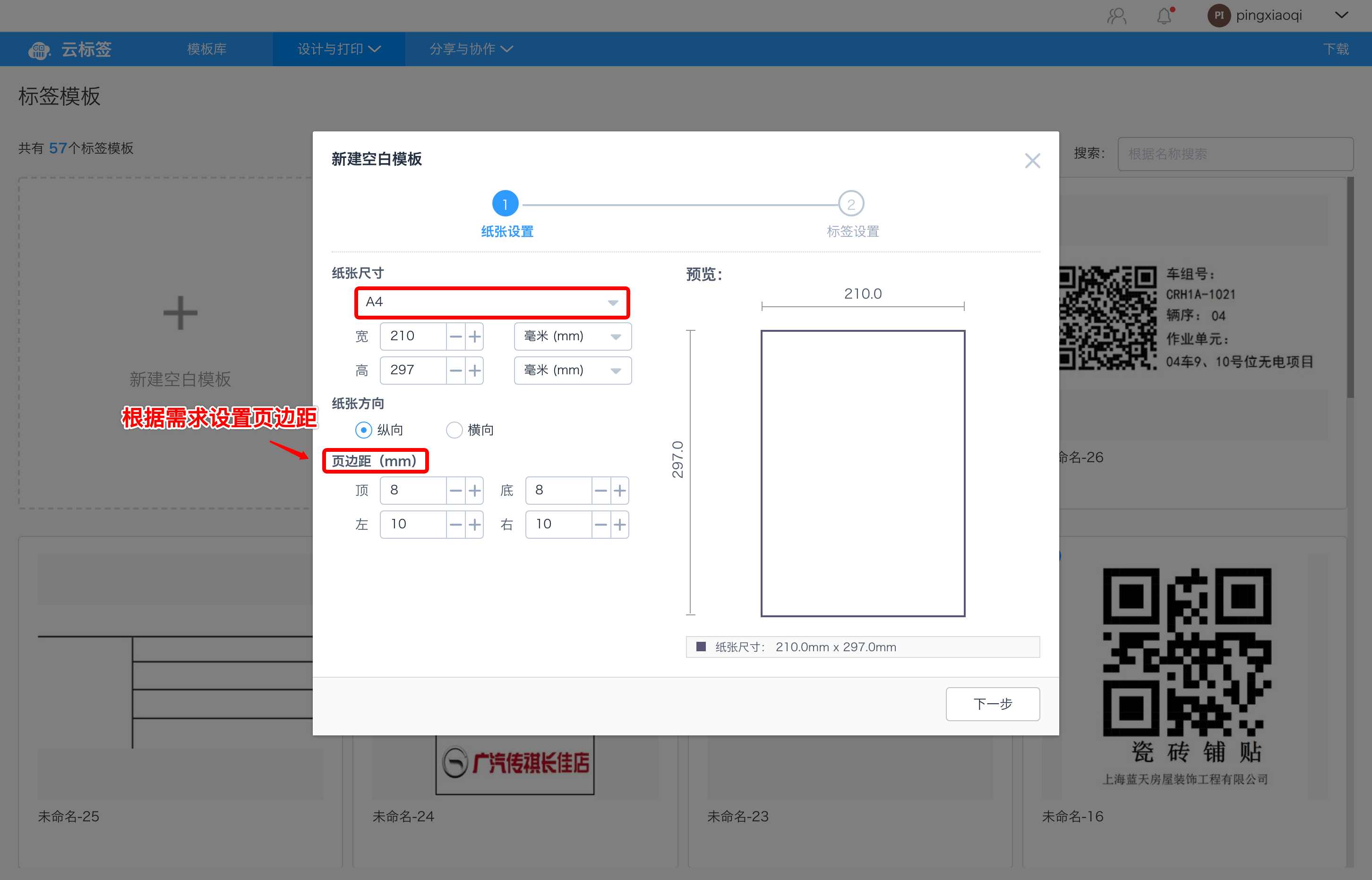
标签打印机:设定纸张尺寸为标签尺寸,页面边距为0
A4打印机:设定纸张尺寸为A4,并根据需要设定页边距
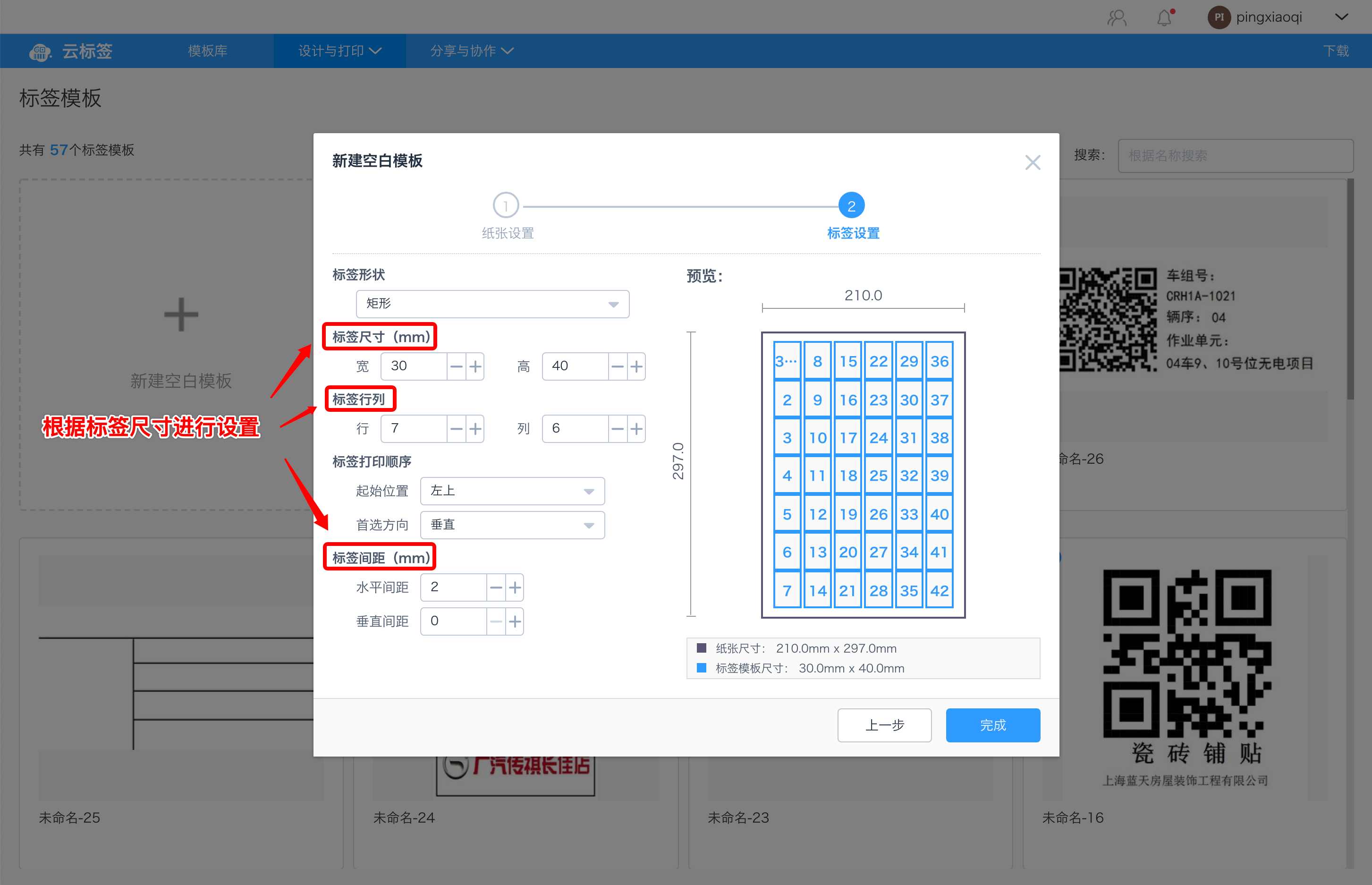
根据需要设置标签尺寸、行列和间距
步骤五:上传草料Excel文件导入数据库

进入【设计与打印】中的【数据库】
上传解压后文件夹中的【(汇总)XXXX.xlsx】文件生成数据库
步骤六:插入二维码并关联数据库

在Goodmes编辑器中插入二维码并设置数据库字段
注:二维码字段设置为步骤五中数据库的【二维码地址】
步骤七:直接打印/导出PDF已有A4打印机或标签打印机,直接打印
已有A4打印机或标签打印机,直接打印
下载并安装GOODMES助手,每次打印前需先启动GOODMES助手并登陆。
设定打印标签数量与打印机进行打印。
直接导出PDF

注:如需导出PDF文件,请在打印机中选择【Microsoft Print to PDF】,虚拟打印机将自动导出PDF文件。
Win10默认自带【Microsoft print to PDF】虚拟打印机,如果发现打印机中没有虚拟打印机的,可以查看此教程进行添加。
阅读本指南后,如果仍需帮助,你还可以扫码加入【标签排版打印讨论群】,向草料顾问咨询标签打印的使用问题。